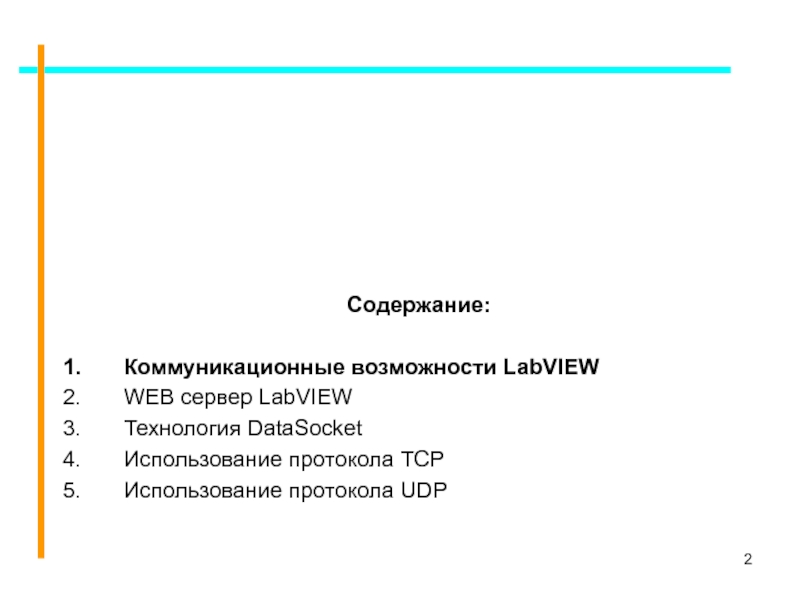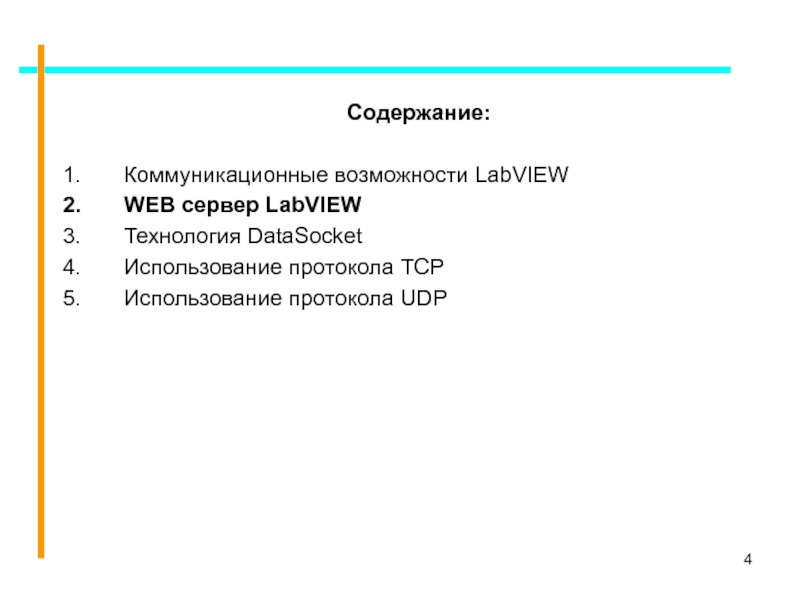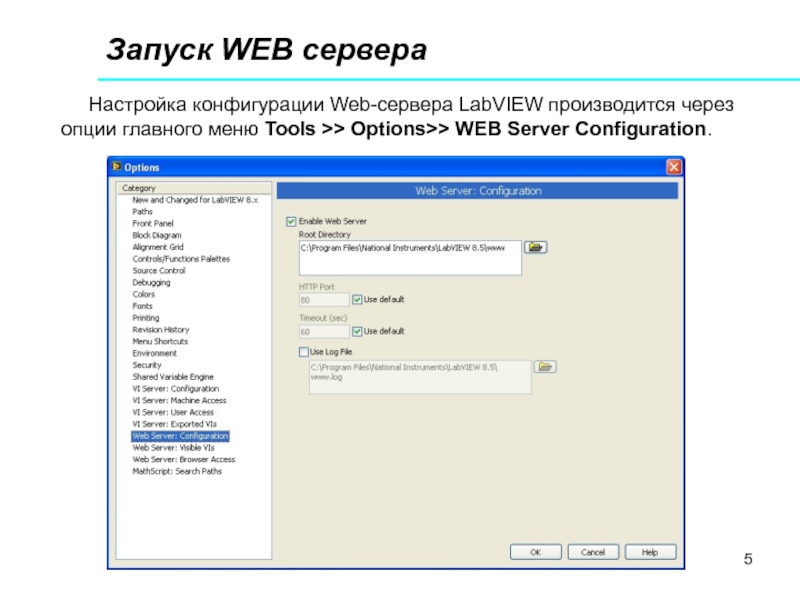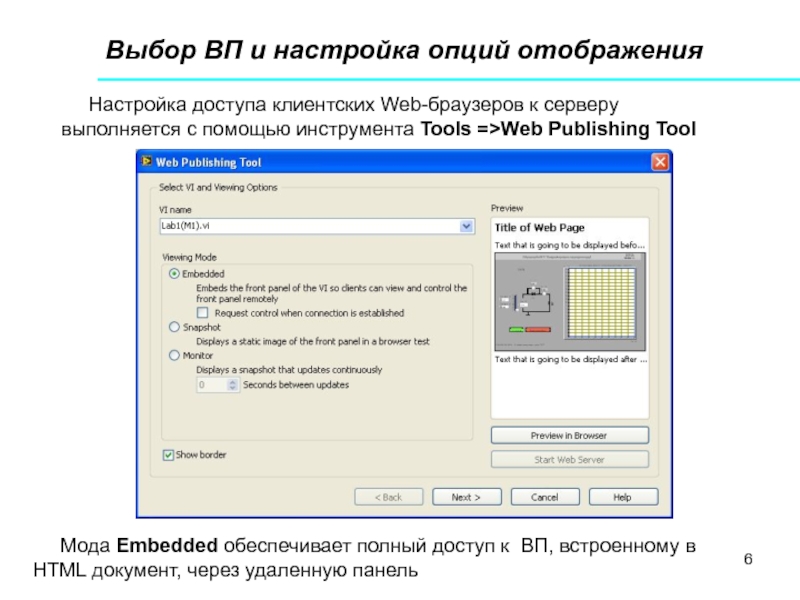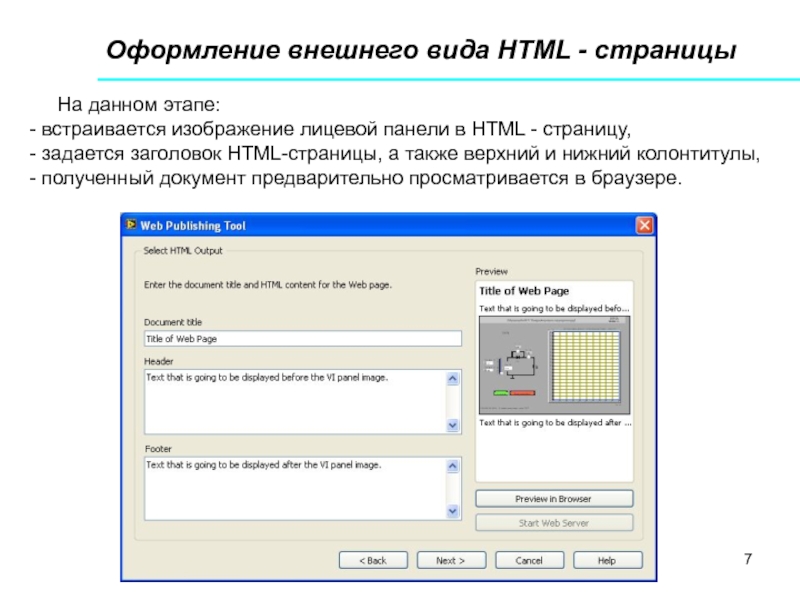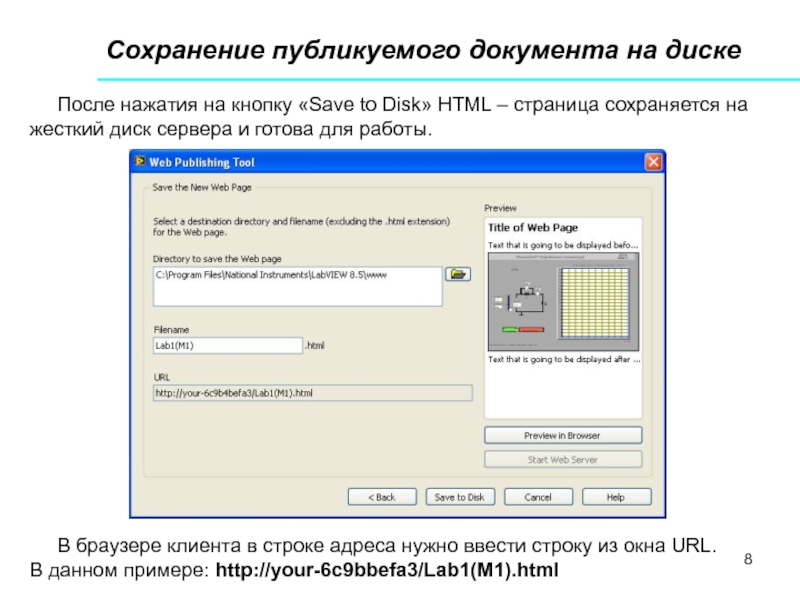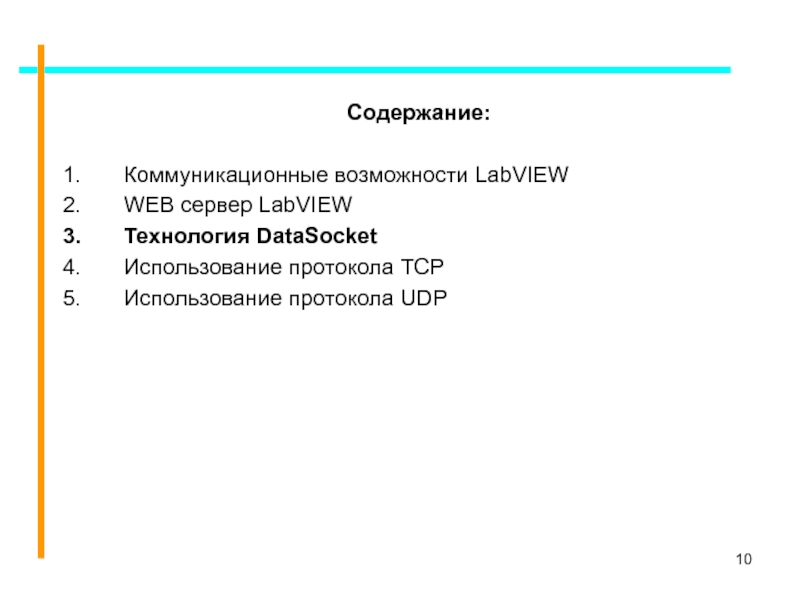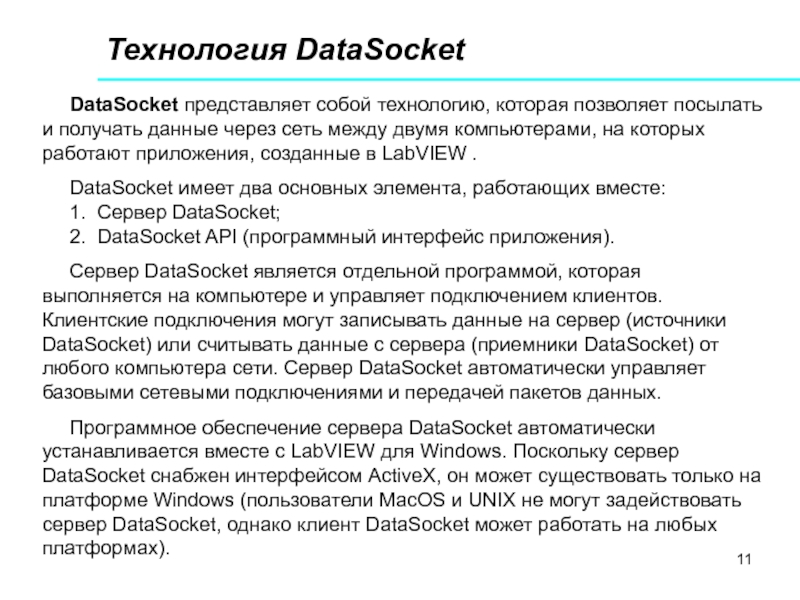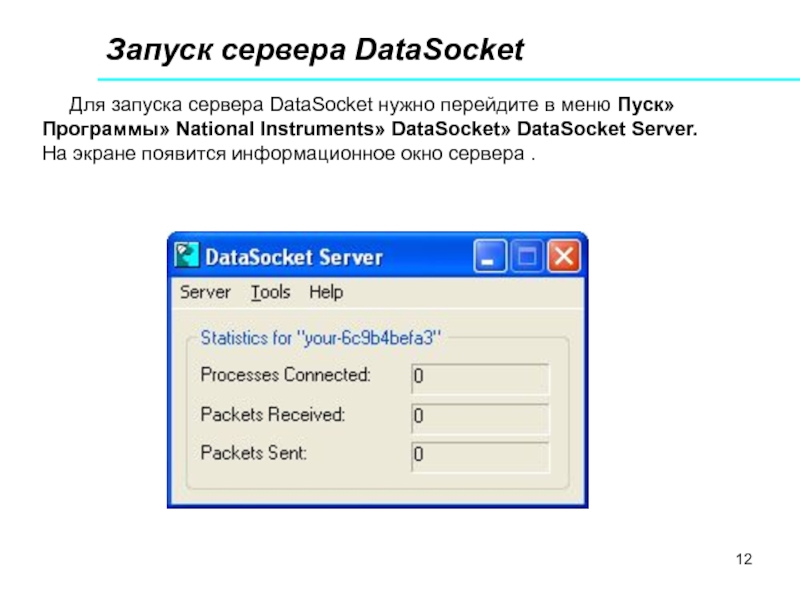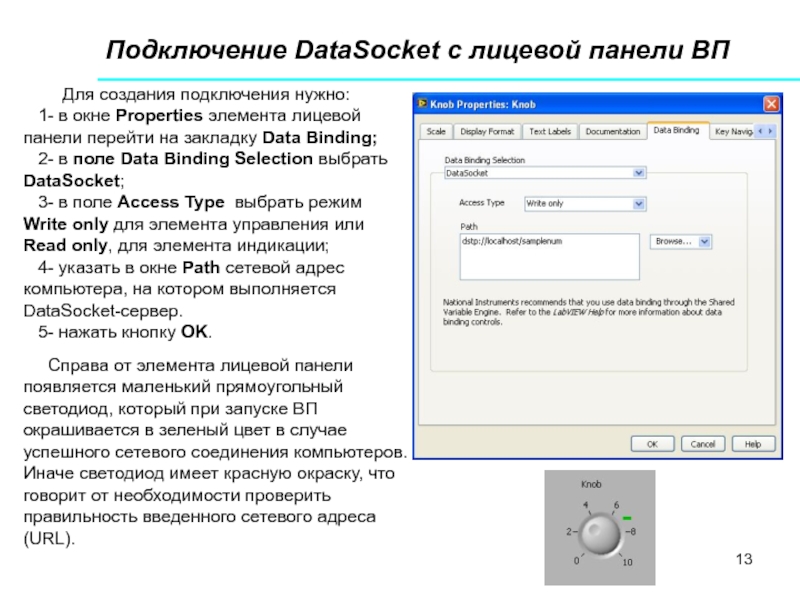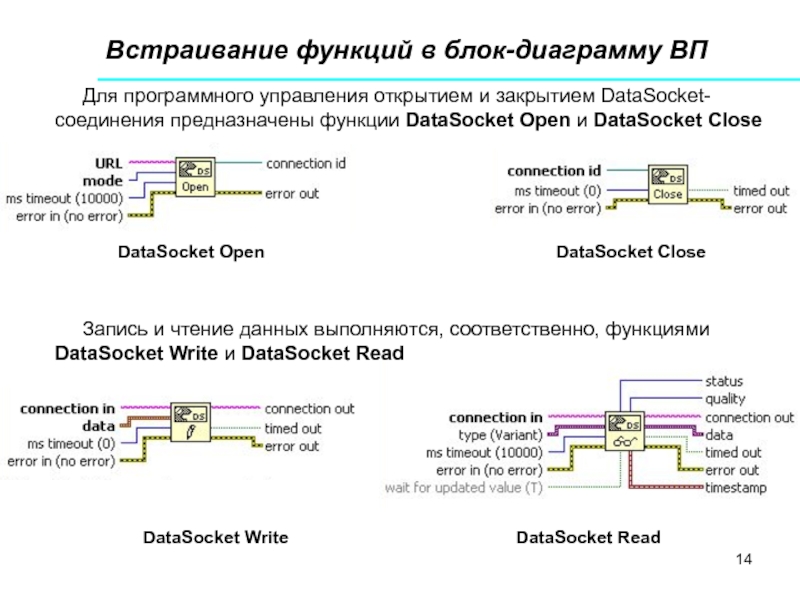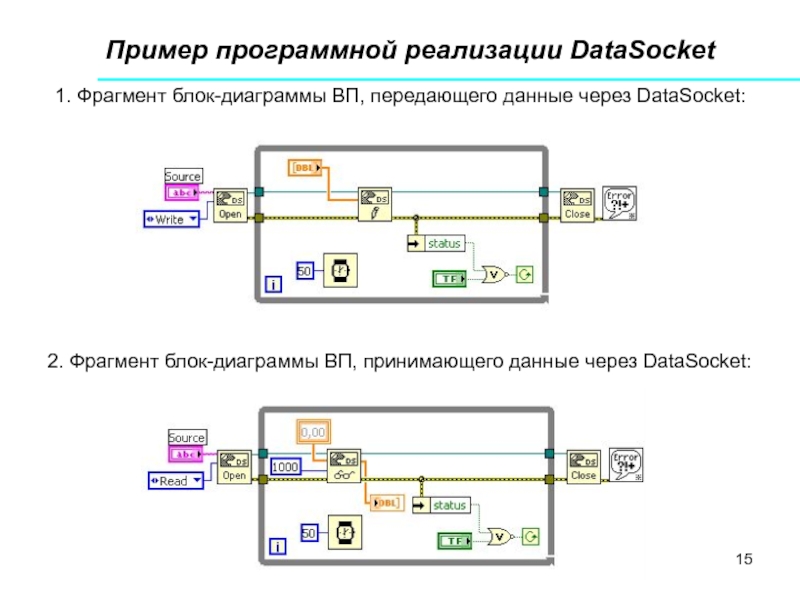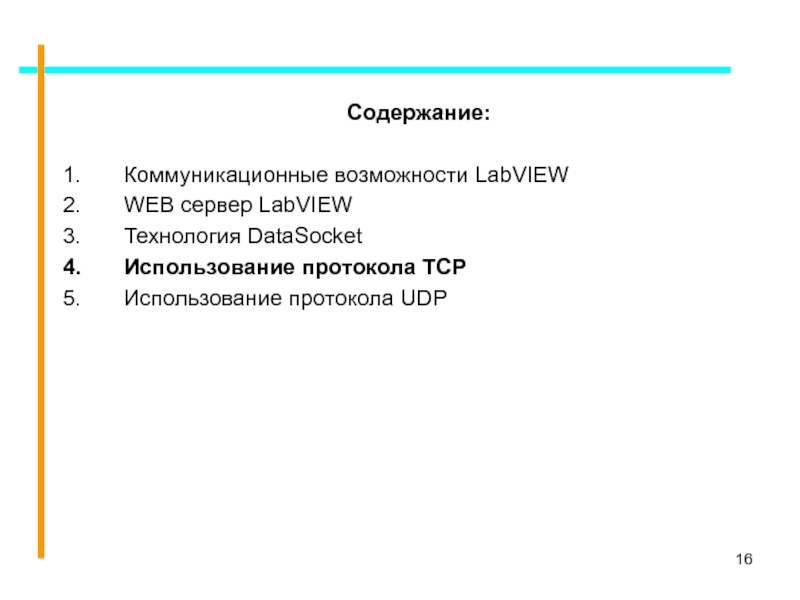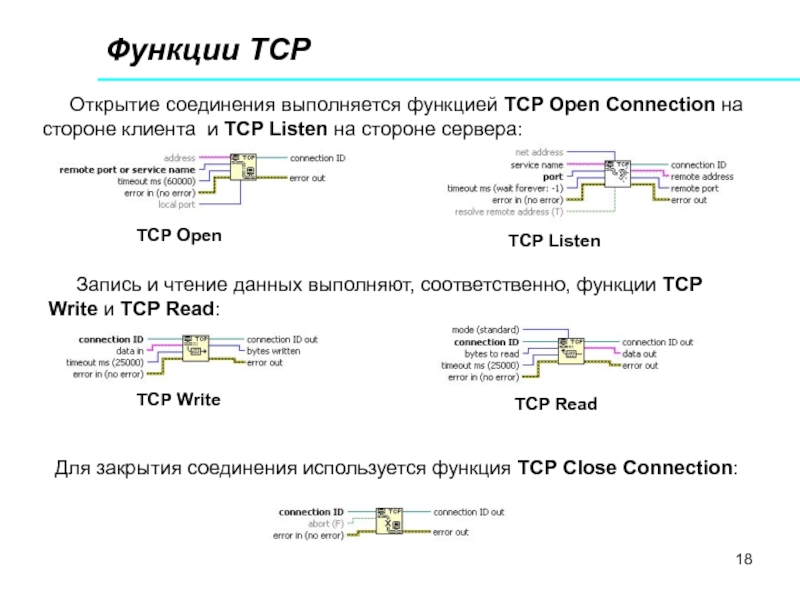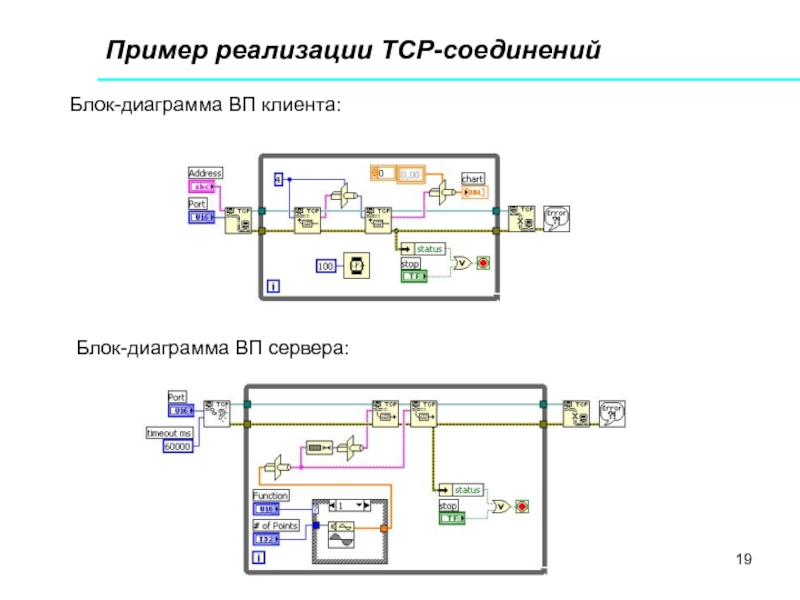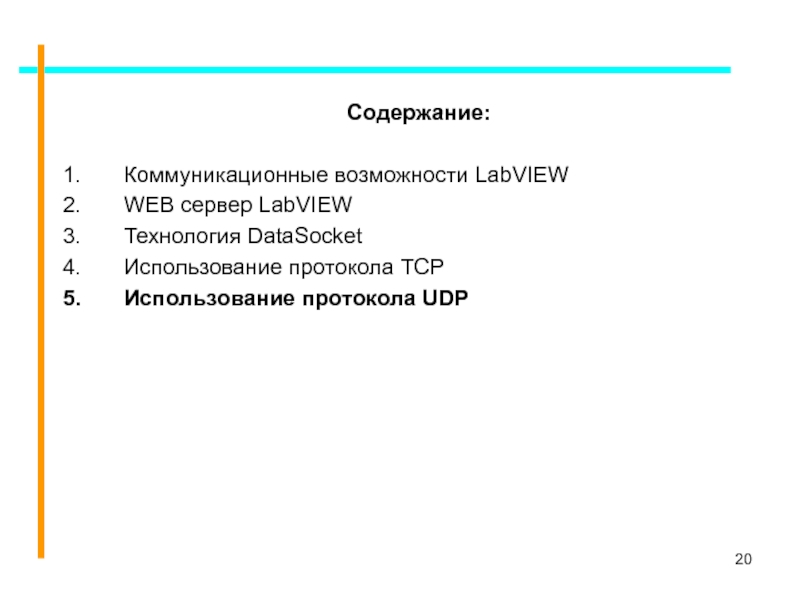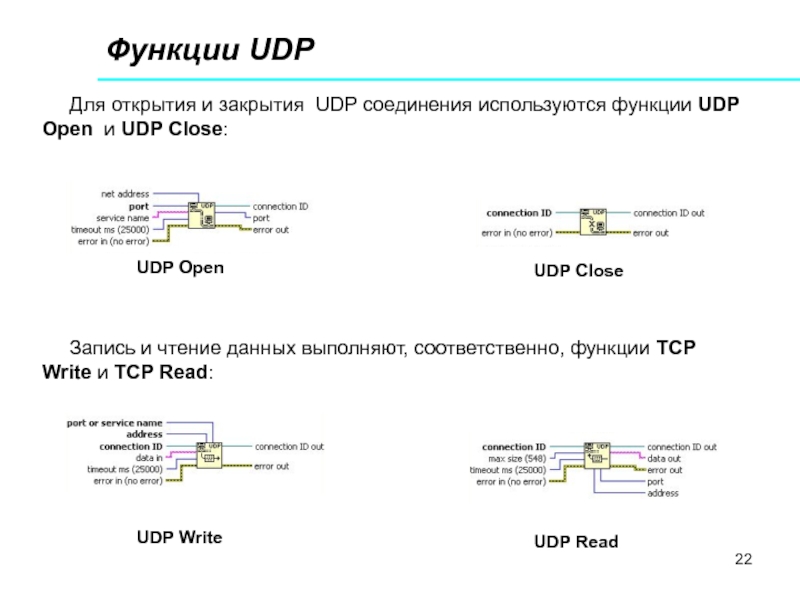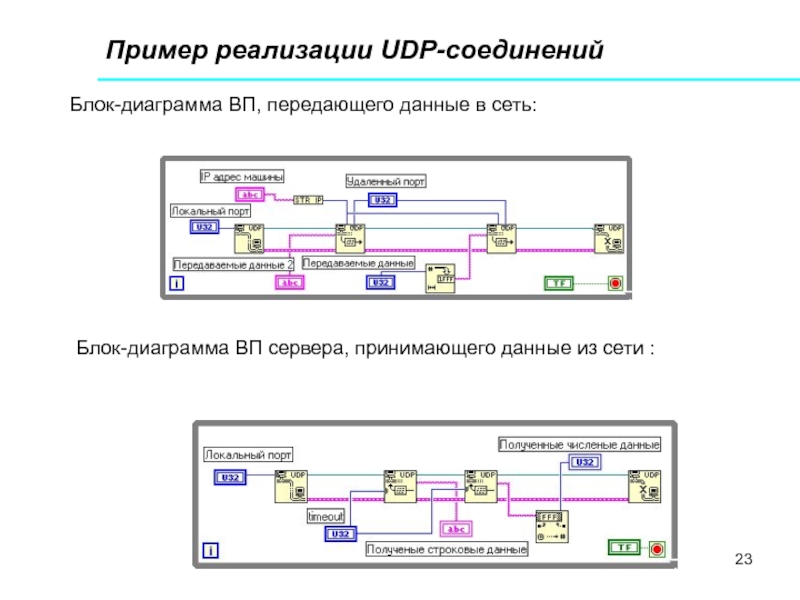- Главная
- Разное
- Дизайн
- Бизнес и предпринимательство
- Аналитика
- Образование
- Развлечения
- Красота и здоровье
- Финансы
- Государство
- Путешествия
- Спорт
- Недвижимость
- Армия
- Графика
- Культурология
- Еда и кулинария
- Лингвистика
- Английский язык
- Астрономия
- Алгебра
- Биология
- География
- Детские презентации
- Информатика
- История
- Литература
- Маркетинг
- Математика
- Медицина
- Менеджмент
- Музыка
- МХК
- Немецкий язык
- ОБЖ
- Обществознание
- Окружающий мир
- Педагогика
- Русский язык
- Технология
- Физика
- Философия
- Химия
- Шаблоны, картинки для презентаций
- Экология
- Экономика
- Юриспруденция
Средства LabVIEW для создания распределенных ИИС презентация
Содержание
- 1. Средства LabVIEW для создания распределенных ИИС
- 2. Содержание: Коммуникационные возможности LabVIEW WEB сервер
- 3. Коммуникационные возможности LabVIEW LabVIEW
- 4. Содержание: Коммуникационные возможности LabVIEW WEB сервер
- 5. Запуск WEB сервера Настройка
- 6. Выбор ВП и настройка опций отображения
- 7. Оформление внешнего вида HTML - страницы
- 8. Сохранение публикуемого документа на диске
- 9. Вид WEB-страницы на компьютере клиента
- 10. Содержание: Коммуникационные возможности LabVIEW WEB сервер
- 11. Технология DataSocket DataSocket представляет
- 12. Запуск сервера DataSocket Для
- 13. Подключение DataSocket с лицевой панели ВП
- 14. Встраивание функций в блок-диаграмму ВП
- 15. Пример программной реализации DataSocket 1. Фрагмент блок-диаграммы
- 16. Содержание: Коммуникационные возможности LabVIEW WEB сервер
- 17. Протокол TCP Протокол TCP
- 18. Функции TCP Открытие соединения
- 19. Пример реализации TCP-соединений
- 20. Содержание: Коммуникационные возможности LabVIEW WEB сервер
- 21. Протокол UDP UDP (Universal
- 22. Функции UDP Для открытия
- 23. Пример реализации UDP-соединений
- 24. Спасибо за внимание!
Слайд 1Тема 4. Средства LabVIEW для создания распределенных ИИС
Содержание:
Коммуникационные возможности LabVIEW
WEB сервер
Технология DataSocket
Использование протокола TCP
Использование протокола UDP
Слайд 2Содержание:
Коммуникационные возможности LabVIEW
WEB сервер LabVIEW
Технология DataSocket
Использование протокола TCP
Использование протокола UDP
Слайд 3Коммуникационные возможности LabVIEW
LabVIEW обладает рядом средств для организации
- встроенный Web-сервер, позволяющий создавать изображения лицевой панели ВП на странице браузера, например, Internet Explorer;
- протокол DataSocket для обмена данными через локальную компьютерную сеть или интернет;
- функции TCP/IP и UDP.
Настройка Web-сервера осуществляется из главного меню среды LabVIEW (Tools»Web Publishing Tool…), а остальные средства реализуются с использованием функций, расположенных в подпалитрах:
- Communication » DataSocket;
- Communication » TCP;
- Communication » UDP.
Слайд 4Содержание:
Коммуникационные возможности LabVIEW
WEB сервер LabVIEW
Технология DataSocket
Использование протокола TCP
Использование протокола UDP
Слайд 5Запуск WEB сервера
Настройка конфигурации Web-сервера LabVIEW производится через
Слайд 6Выбор ВП и настройка опций отображения
Настройка доступа клиентских
Мода Embedded обеспечивает полный доступ к ВП, встроенному в HTML документ, через удаленную панель
Слайд 7Оформление внешнего вида HTML - страницы
На данном этапе:
- встраивается изображение лицевой панели в HTML - страницу,
- задается заголовок HTML-страницы, а также верхний и нижний колонтитулы,
- полученный документ предварительно просматривается в браузере.
Слайд 8Сохранение публикуемого документа на диске
После нажатия на кнопку
В браузере клиента в строке адреса нужно ввести строку из окна URL.
В данном примере: http://your-6c9bbefa3/Lab1(M1).html
Слайд 10Содержание:
Коммуникационные возможности LabVIEW
WEB сервер LabVIEW
Технология DataSocket
Использование протокола TCP
Использование протокола UDP
Слайд 11Технология DataSocket
DataSocket представляет собой технологию, которая позволяет посылать
DataSocket имеет два основных элемента, работающих вместе:
1. Сервер DataSocket;
2. DataSocket API (программный интерфейс приложения).
Сервер DataSocket является отдельной программой, которая выполняется на компьютере и управляет подключением клиентов. Клиентские подключения могут записывать данные на сервер (источники DataSocket) или считывать данные с сервера (приемники DataSocket) от любого компьютера сети. Сервер DataSocket автоматически управляет базовыми сетевыми подключениями и передачей пакетов данных.
Программное обеспечение сервера DataSocket автоматически устанавливается вместе с LabVIEW для Windows. Поскольку сервер DataSocket снабжен интерфейсом ActiveX, он может существовать только на платформе Windows (пользователи MacOS и UNIX не могут задействовать сервер DataSocket, однако клиент DataSocket может работать на любых платформах).
Слайд 12Запуск сервера DataSocket
Для запуска сервера DataSocket нужно перейдите
На экране появится информационное окно сервера .
Слайд 13Подключение DataSocket с лицевой панели ВП
Для создания
1- в окне Properties элемента лицевой панели перейти на закладку Data Binding;
2- в поле Data Binding Selection выбрать DataSocket;
3- в поле Access Type выбрать режим Write only для элемента управления или Read only, для элемента индикации;
4- указать в окне Path сетевой адрес компьютера, на котором выполняется DataSocket-сервер.
5- нажать кнопку OK.
Справа от элемента лицевой панели появляется маленький прямоугольный светодиод, который при запуске ВП окрашивается в зеленый цвет в случае успешного сетевого соединения компьютеров. Иначе светодиод имеет красную окраску, что говорит от необходимости проверить правильность введенного сетевого адреса (URL).
Слайд 14Встраивание функций в блок-диаграмму ВП
Для программного управления открытием
DataSocket Open DataSocket Close
DataSocket Write DataSocket Read
Запись и чтение данных выполняются, соответственно, функциями DataSocket Write и DataSocket Read
Слайд 15Пример программной реализации DataSocket
1. Фрагмент блок-диаграммы ВП, передающего данные через DataSocket:
2. Фрагмент блок-диаграммы ВП, принимающего данные через DataSocket:
Слайд 16Содержание:
Коммуникационные возможности LabVIEW
WEB сервер LabVIEW
Технология DataSocket
Использование протокола TCP
Использование протокола UDP
Слайд 17Протокол TCP
Протокол TCP (Transmission Control Protocol) обеспечивает управление
TCP представляет собой протокол с установлением соединения. При подключении к серверу следует задать его IP – адрес (32- битовое число представленное в виде строки из четырех чисел, разделенных точками) и порт (целое число в диапазоне от 0 до 65535) по этому адресу. Одновременно можно установить сразу несколько соединений.
Протокол TCP широко используется для создания клиент-серверных приложений. В среде программирования LabVIEW для организации TCP соединения используются набор функций.
Слайд 18Функции TCP
Открытие соединения выполняется функцией TCP Open Connection
TCP Open
TCP Listen
Запись и чтение данных выполняют, соответственно, функции TCP Write и TCP Read:
Для закрытия соединения используется функция TCP Close Connection:
TCP Write
TCP Read
Слайд 20Содержание:
Коммуникационные возможности LabVIEW
WEB сервер LabVIEW
Технология DataSocket
Использование протокола TCP
Использование протокола UDP
Слайд 21Протокол UDP
UDP (Universal Datagram Protocol - универсальный протокол
Достоинством UDP соединения является простота организации передачи данных между компьютерами сети. При этом можно передавать данные с одного компьютера на несколько удаленных компьютеров, а также собирать на один компьютер данные, передаваемые в сеть одновременно несколькими удаленными компьютерами. Таким образом, данная технология также как и DataSocket подходит для организации многопользовательского режима работы информационных ресурсов, созданных в среде программирования LabVIEW.
UDP подключение осуществляется с помощью функций, встраиваемых в блок-диаграмму ВП.
Слайд 22Функции UDP
Для открытия и закрытия UDP соединения используются
UDP Open
UDP Close
Запись и чтение данных выполняют, соответственно, функции TCP Write и TCP Read:
UDP Write
UDP Read
Слайд 23Пример реализации UDP-соединений
Блок-диаграмма ВП, передающего данные в
Блок-диаграмма ВП сервера, принимающего данные из сети :